Programmera/Ändra personliga korgar
Detta avsnitt beskriver hur du programmerar personliga korgar.
Du kan programmera följande poster:
Korgnamn (krävs)
Upp till 20 tecken långt.
SUB-kod (krävs)
Upp till 20 tecken långt och kan bestå av siffror 0 - 9, "#", "*" och mellanslag (det första tecknet kan inte vara ett mellanslag).
Lösenord (valfritt)
Upp till 20 tecken långt och kan bestå av siffror 0 - 9, "#", "*" och mellanslag (det första tecknet kan inte vara ett mellanslag).
När du programmerar ett lösenord visas ett märke framför korgnamnet.
Mottagare (valfritt)
Du kan programmera en leveransmottagare för varje personlig korg. Ange en leveransmottagare som är programmerad på en mottagningsknapp.
![]() Tryck på [Faxinställningar].
Tryck på [Faxinställningar].
![]() Tryck på [Allmänna inställningar].
Tryck på [Allmänna inställningar].
![]() Tryck på [Korginställning].
Tryck på [Korginställning].
![]() Kontrollera att [Programmera/Ändra] är valt.
Kontrollera att [Programmera/Ändra] är valt.
![]() Välj en korg att programmera.
Välj en korg att programmera.
När du programmerar en ny korg, tryck på [Ej programm.].
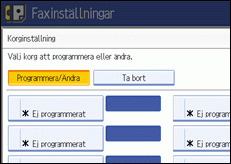
För att ändra en redan programmerad korg, tryck på den och fortsätt till steg 8.
![]() Tryck på [Personlig korg].
Tryck på [Personlig korg].
![]() Ange ett korgnamn och tryck sedan på [OK].
Ange ett korgnamn och tryck sedan på [OK].
![]() Ange en SUB-kod.
Ange en SUB-kod.
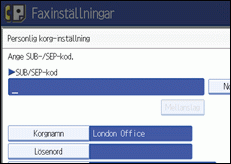
För att ändra SUB-koden, tryck på [Rensa] eller [Radera/Stopp] och försök sedan igen. För att ändra ett korgnamn, tryck[Korgnamn] och repetera sedan från steg 7.
![]() Ange de inställningar som du önskar.
Ange de inställningar som du önskar.
Om du inte vill programmera ett lösenord eller en mottagare, fortsätt till steg 16.
![]() Tryck på [Lösenord].
Tryck på [Lösenord].
![]() Ange ett lösenord och tryck sedan på [OK].
Ange ett lösenord och tryck sedan på [OK].
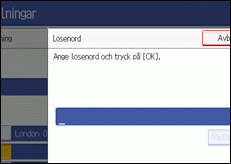
Om du gör fel, tryck på [Rensa] eller på [Radera/Stopp] innan du trycker på [OK] och försök sedan igen.
![]() Ange lösenordet igen och tryck sedan på [OK].
Ange lösenordet igen och tryck sedan på [OK].
Om du gör fel, tryck på [Rensa] eller på [Radera/Stopp] innan du trycker på [OK] och försök sedan igen.
För att ändra lösenordet efter det att du har tryckt på [OK], tryck på [Ändra] och repetera steg 11 och 12, eller tryck på [Avbryt] och repetera från steg 10.
![]() Tryck på [OK].
Tryck på [OK].
![]() Tryck på [Mottagare].
Tryck på [Mottagare].
![]() Välj en mottagare med hjälp av mottagarlistan och tryck sedan på [OK].
Välj en mottagare med hjälp av mottagarlistan och tryck sedan på [OK].
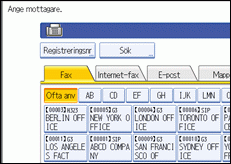
Tryck på knappen till vänster om displayen för att växla mottagare mellan faxnummer, e-postadress, Internetfax-mottagare och mottagarmapp.
IP-faxmottagare visas i faxmottagarlistan.
![]() Tryck på [Säkerhet].
Tryck på [Säkerhet].
Om du inte anger säkerhetsfunktionen, fortsätt till steg 18.
Säkerhetsskyddet är inställt att använda S/MIME-autentisering. För mer information om de utökade säkerhetsfunktionerna, kontakta din administratör.
![]() Välj säkerhetsfunktioner.
Välj säkerhetsfunktioner.
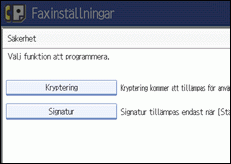
För att ange kryptering för dokument som ska levereras, tryck på [Kryptering]. För att använda krypteringsfunktionen måste adressen lagras i adressboken och möjliggöra krypteringsvalet. För mer information om kryptering, kontakta din administratör.
Tryck på [Signatur] för att bifoga en signatur till dokumentet för leverans. För mer information om signatur, kontakta din administratör.
![]() Tryck på [OK].
Tryck på [OK].
![]() Tryck på [Avsluta].
Tryck på [Avsluta].
![]() Tryck på [Användarverktyg/Räknare].
Tryck på [Användarverktyg/Räknare].
![]()
När du programmerar ett lösenord visas ett märke framför korgnamnet.
Du kan ställa in faxmottagare, Internetfax-mottagare, IP-faxmottagare, e-postmottagare eller mappmottagare som mottagare.
Om du har angett e-postmottagare eller mappmottagare kan du ange filformatet som används för leverans. Se "Parameterinställningar" (switch 21, bit 3).
Faxrubriken skrivs inte ut på levererade dokument.
Om ett dokument inte kan levereras skrivs en felrapport ut och dokumentet sparas som ett konfidentiellt mottaget dokument.
Du kan redigera korgar på samma sätt som du programmerar dem. Du kan däremot inte redigera korgar som används.
Om en mottagare i mottagartabellen raderas efter att ha registrerats kommer inte leveransen att utföras och inställningarna för mottagaren raderas också. När en leveransmottagare ändras skickas ett dokument till den ändrade mottagaren. Om det inte finns någon mottagare av den specifika typen kan du ställa in vilken mottagare som ska vara den alternativa mottagaren. Se "Parameterinställningar" (switch 32, bit 0).
Välj [Kryptera alla] i krypteringsinställningarna så sänds krypterad e-post oavsett krypteringsinställningarna i [Säkerhet]. För mer information om kryptering, kontakta din administratör.
Den elektroniska signaturen är begränsad på följande sätt beroende på S/MIME-inställningarna på webbläsaren. För mer information om den elektroniska signaturen, kontakta din administratör.
Om [Ställ in individuellt] är inställt:
Du kan ställa in [Signatur] i [Säkerhet] och bifoga en elektronisk signatur till e-posten för varje utskick.
Om [Använd inte signaturer] är inställt:
Även om du trycker på [Säkerhet] kommer inte [Signatur] att visas.
Om [Använd signaturer] är inställt:
En elektronisk signatur bifogas när du skickar e-post. [Signatur]inställningen i [Säkerhet] kan inte avbrytas.

